Publicité
 Windows est peut-être populaire, mais il n'est pas parfait. Il y a un certain nombre de choses frustrantes qui peuvent se produire lors de l'utilisation d'un bureau Windows - des fenêtres disparaissant de votre écran aux fenêtres pop-up ennuyeuses et aux messages de notification. Nous vous montrerons comment résoudre rapidement ces frustrations courantes de Windows et reprendre le travail (ou jouer).
Windows est peut-être populaire, mais il n'est pas parfait. Il y a un certain nombre de choses frustrantes qui peuvent se produire lors de l'utilisation d'un bureau Windows - des fenêtres disparaissant de votre écran aux fenêtres pop-up ennuyeuses et aux messages de notification. Nous vous montrerons comment résoudre rapidement ces frustrations courantes de Windows et reprendre le travail (ou jouer).
Cet article ne couvre pas les frustrations que vous pourriez rencontrer en sous Windows 8 Windows 8 en utilisation quotidienne: à quoi ressemble-t-il vraiment?Vous détestez Windows 8, n'est-ce pas? Vous ne l'avez jamais utilisé, vous ne l'avez même pas vu en action (autre que via quelques vidéos YouTube) mais vous le détestez. C'est inutile, c'est moche, c'est lourd... vous ... Lire la suite . Si vous avez envie d'un menu Démarrer ou d'un moyen de démarrer directement sur le bureau, assurez-vous de consulter notre liste de Alternatives du menu Démarrer pour Windows 8 Menu Démarrer, Comment tu me manques: 4 façons de créer un menu Démarrer sous Windows 8 Windows 8 a abattu la hache dans le menu Démarrer. C'est une caractéristique à laquelle personne n'a accordé une attention particulière pendant des années, mais sa disparition prématurée a provoqué toutes sortes de désespoirs. Pas seulement... Lire la suite . Pour en savoir plus sur Windows 8, téléchargez notre guide gratuit pour démarrer avec Windows 8 Le guide de Windows 8Ce guide de Windows 8 décrit toutes les nouveautés de Windows 8, de l'écran de démarrage semblable à une tablette au nouveau concept «d'application» en passant par le mode de bureau familier. Lire la suite .
Barre des tâches errante
Si votre barre des tâches n'est plus liée et se déplace autour de votre écran, d'un bord à l'autre, vous pouvez résoudre rapidement ce problème. Cliquez sur la barre des tâches, maintenez le bouton de la souris enfoncé et faites-le glisser vers le bas de votre écran. Faites un clic droit dessus et sélectionnez Verrouiller la barre des tâches - cela empêchera la barre des tâches de se déplacer sur votre écran.
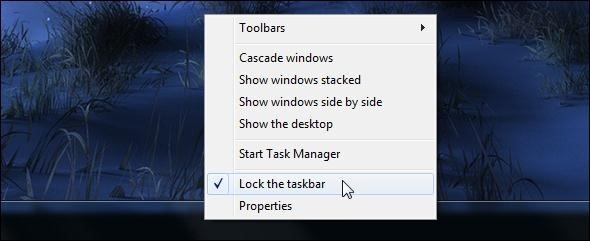
Bien sûr, si vous souhaitez déplacer la barre des tâches vers un autre bord de votre écran, vous pouvez cliquer dessus avec le bouton droit, la déverrouiller et la faire glisser vers un autre bord. Assurez-vous de le verrouiller lorsque vous avez terminé.
Vous pouvez également modifier l'emplacement de la barre des tâches à partir de la boîte de dialogue des propriétés de la barre des tâches. Cliquez avec le bouton droit sur la barre des tâches, sélectionnez Propriétéset utilisez le Emplacement de la barre des tâches option à l'écran.
Barre des tâches extra-large
Si votre barre des tâches est trop grande, vous l'avez probablement accidentellement redimensionnée. Pour le réduire, assurez-vous d'abord qu'il est déverrouillé (cliquez dessus avec le bouton droit et assurez-vous que Verrouiller la barre des tâches n'est pas coché).
Bouge toi le curseur de votre souris Fatigué de votre curseur de souris? Remplacez-le par quelque chose de frais et de beau [Windows]Avouons-le, les curseurs de souris inclus avec Windows vieillissent un peu. Bien qu'il ait vu quelques ajustements au fil des ans, ce curseur de souris blanc est resté largement le même pendant plus d'un ... Lire la suite en haut de la barre des tâches. Vous verrez un curseur fléché apparaître. Cliquez et faites glisser pour raccourcir la barre des tâches. Assurez-vous de verrouiller la barre des tâches lorsque vous avez terminé.
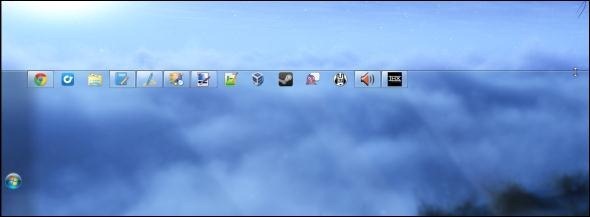
Barre des tâches cachée
Si votre barre des tâches est masquée et n'apparaît que lorsque vous déplacez votre curseur dessus, vous pouvez l'empêcher de se cacher. Cliquez avec le bouton droit sur la barre des tâches, sélectionnez Propriétéset décochez la case Masquer automatiquement la barre des tâches case à cocher.
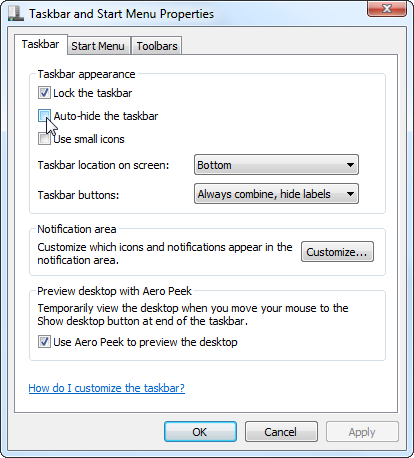
Si vous souhaitez que la barre des tâches se cache automatiquement afin cela ne vous distraira pas 3 façons d'arrêter le multitâche et de rester concentré pour être plus efficace et productif [Windows]Chez MakeUseOf, nous avons écrit d'innombrables articles sur la façon d'effectuer plusieurs tâches. Cependant, il s'avère que le multitâche dérange votre cerveau. La recherche montre que les personnes qui effectuent plusieurs tâches à la fois sont "plus susceptibles aux interférences de ... Lire la suite , vous pouvez à la place activer Masquer automatiquement la barre des tâches option d'ici.
Sauver une fenêtre perdue
Les fenêtres d'application parviennent parfois à s'échapper de l'écran. Vous pouvez voir une partie d'une fenêtre mais être incapable de saisir sa barre de titre et de la faire glisser à nouveau sur l'écran, ou vous pouvez ne voir aucune partie de la fenêtre du tout.
Pour sauver une fenêtre perdue, en la ramenant dans la zone visible de votre écran, maintenez la touche Maj enfoncée, cliquez avec le bouton droit sur son icône dans votre barre des tâches, puis cliquez sur le Bouge toi option. Appuyez sur les touches fléchées de votre clavier pour déplacer la fenêtre, la ramenant vers la zone visible de votre écran.
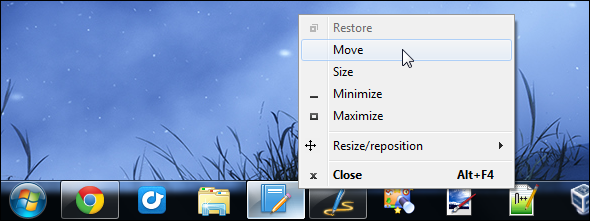
Désactiver les conseils contextuels
De nombreux programmes Windows utilisent des astuces de style «bulle» qui s'affichent à partir de votre zone de notification (également connue sous le nom de votre barre d'état système). Si vous ne voulez jamais voir l'un de ces conseils sur les bulles, vous pouvez les désactiver complètement. Cela n'affectera pas les programmes qui implémentent leurs propres astuces, uniquement ceux qui utilisent les astuces de type bulle incluses avec Windows.
Si vous ne voulez pas voir de conseils, vous devrez les désactiver dans le registre. Appuyez sur la touche Windows, tapez regeditet appuyez sur Entrée. Accédez à la clé suivante dans l'éditeur de registre:
HKEY_CURRENT_USER \ Software \ Microsoft \ Windows \ CurrentVersion \ Explorer \ Advanced
Cliquez avec le bouton droit dans le volet droit, pointez sur Nouveauet sélectionnez Valeur DWORD.
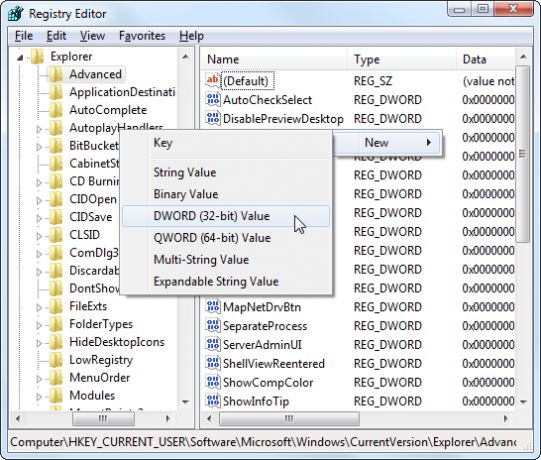
Nommez la valeur DWORD EnableBalloonTips. Double-cliquez dessus et entrez une valeur de 0.

Déconnectez-vous de Windows ou redémarrez votre ordinateur. Vos modifications prendront effet lorsque vous vous reconnecterez.
Désactiver les notifications d'Action Center
Le centre d'action inclus avec Windows fournit une variété de messages, y compris ceux sur les Mises à jour Windows Pourquoi les applications me mettent-elles à jour et dois-je écouter? [Les fenêtres]Les notifications de mise à jour logicielle semblent être un compagnon constant sur chaque ordinateur. Chaque application veut se mettre à jour régulièrement, et elle nous harcèle avec des notifications jusqu'à ce que nous cédions et mettions à jour. Ces notifications peuvent être gênantes, surtout ... Lire la suite , votre pare-feu Comment fonctionne un pare-feu? [MakeUseOf explique]Il y a trois logiciels qui, à mon avis, constituent l'épine dorsale d'une configuration de sécurité décente sur votre ordinateur personnel. Ce sont l'antivirus, le pare-feu et le gestionnaire de mots de passe. Parmi ceux-ci, le ... Lire la suite et si vous avez Logiciel antivirus Comparaison antivirus gratuite: 5 choix populaires vont de pairQuel est le meilleur antivirus gratuit? C'est l'une des questions les plus courantes que nous recevons chez MakeUseOf. Les gens veulent être protégés, mais ils ne veulent pas avoir à payer de frais annuels ou à utiliser ... Lire la suite installée. Il existe également des messages qui vous invitent à exécuter des sauvegardes régulières Le guide de sauvegarde et de restauration de WindowsDes catastrophes arrivent. À moins que vous ne souhaitiez perdre vos données, vous avez besoin d'une bonne routine de sauvegarde Windows. Nous vous montrerons comment préparer des sauvegardes et les restaurer. Lire la suite et résoudre les problèmes liés à Windows ou à vos applications en cas de blocage ou de gel.
Si vous ne souhaitez jamais voir ces messages, vous pouvez désactiver complètement toutes les notifications d'Action Center. Tout d'abord, ouvrez le Centre d'action en cliquant sur l'icône en forme de drapeau dans votre barre d'état système et en sélectionnant Centre d'action ouverte. Clique le Modifier les paramètres d'Action Center dans la barre latérale et décochez tous les types de notifications que vous ne souhaitez pas recevoir.
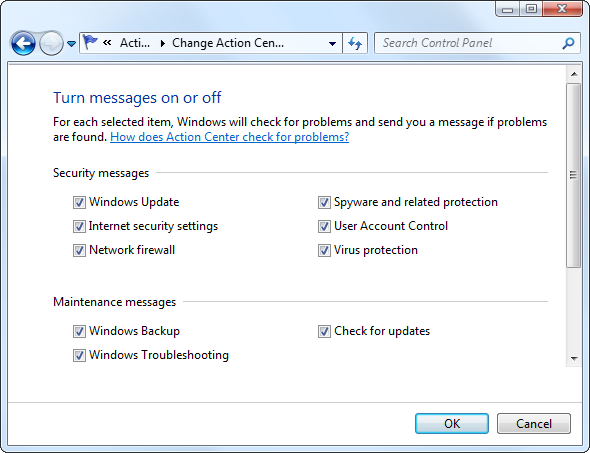
Si vous rencontrez toujours d'autres notifications de bureau ennuyeuses, lisez 5 Notifications distrayantes sur le bureau et comment les désactiver 5 Distraire les notifications du bureau et comment les désactiver [Windows]Lorsque vous travaillez sur un ordinateur, il faut une bonne dose de volonté pour résister à la tentative de multitâche. Mais même si vous parvenez à vous retenir, de nombreux programmes parviennent à se lancer ... Lire la suite .
Restaurer les icônes de la zone de notification cachée
La zone de notification Windows était autrefois un endroit simple pour les applications de longue durée et les icônes système. Cependant, il a été abusé par de nombreux programmes qu'il existe désormais plusieurs façons de masquer et d'afficher les icônes qui apparaissent ici. Si une icône est masquée, vous la trouverez généralement cachée derrière la petite flèche.
Cependant, les icônes système peuvent être masquées de deux manières. Une icône système - comme le volume, l'alimentation ou les icônes Wi-Fi - peut être masquée derrière la flèche ou désactivée entièrement. Pour contrôler les icônes affichées dans votre barre d'état système, cliquez avec le bouton droit sur la barre des tâches, sélectionnez Propriétéset cliquez sur le Personnaliser bouton sous Notification surface.
Utilisez les options ici pour contrôler les icônes affichées. Vous pouvez activer ou désactiver les icônes système en cliquant sur le lien Activer ou désactiver les icônes système. Nous avons couvert gérer et ranger les icônes de la barre d'état système Gérer et ranger la barre d'état système de Windows 7Chaque utilisateur de Windows a vu la barre d'état système de Windows (également connue sous le nom de zone de notification) s'encombrer au fil du temps. Nous avons couvert la désactivation des notifications de bureau distrayantes dans le passé, mais que faire si les icônes elles-mêmes sont ... Lire la suite dans le passé - consultez cet article pour plus de détails et d'astuces.
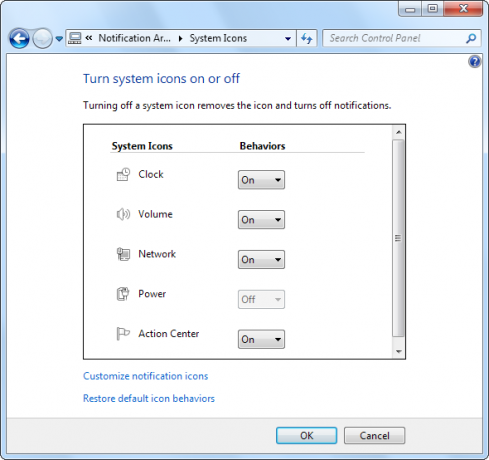
Avez-vous rencontré d'autres frustrations courantes lors de l'utilisation de Windows? Laissez un commentaire et partagez toutes les solutions que vous avez trouvées!
Crédit d'image: Homme frustré et ordinateur via Shutterstock
Chris Hoffman est un blogueur technologique et un toxicomane polyvalent vivant à Eugene, en Oregon.